- Новости о монтаже
- • Изображение в видео с ИИ
- • Тексты в видео с ИИ
- • Длинное видео в короткое с ИИ
- • ИИ генератор видео
- • Создай видео для Telegram
- • Улучшите видео с ИИ
- • Создай аниме-версию себя
- • Сделай субтитры для VK Клипов
- • Музыка и звуковые эффекты
- • ИИ-генератор звуковых эффектов
- • Текста в речь
- • Улучшение качества звука с ИИ
- 😎Сделайте видео замечательным⏬
Время обновления: 2025 г.
Нам может потребоваться разместить два видео рядом по ряду причин. Иногда это происходит потому, что мы хотим посмотреть на одну и ту же вещь, но с двух разных точек зрения, чтобы лучше понять ее. В других случаях просто потому, что мы хотим провести сравнения двух разных сюжетов, поэтому мы хотим посмотреть на них при одновременном воспроизведении. Иногда вам может потребоваться сравнить качество двух разных видеороликов, которые вы хотели бы воспроизвести одновременно, чтобы принять правильное решение. Люди, которые делятся контентом в Интернете на таких сайтах, как YouTube, могут захотеть использовать эту функцию для создания интересного видео.

Снимки экрана видео с разделенным экраном, созданного при помощи Filmora
В этой статье мы продемонстрируем вам некоторые лучшие программы по редактированию видео, позволяющие создать видео с разделенным экраном путем размещения двух или больше видео в одном кадре на Windows и Mac, а также предоставим вам пошаговое руководство по созданию видео с роликами, размещенными рядом друг с другом, двумя простыми способами.
- Часть 1: 4 лучших программы для редактирования видео, позволяющие разместить два видео рядом, на Windows и Mac [доступно бесплатное решение]
- Часть 2: Как расположить видео рядом друг с другом с помощью Wondershare Filmora Split Screen [2 простых способа]
Часть 1: Лучшие программы, которые могут помочь вам создать видео с разделенным экраном
Перечисленные ниже программы можно использовать на Windows или Mac для размещения двух или более видеороликов рядом и одновременного их воспроизведения. Сюда входят бесплатное решение для пользователей Mac, использующее iMovie для создания видео с разделенным экраном, некоторые профессиональные программы для редактирования видео, такие как Final Cut Pro и Adobe Premiere Pro CC, а также простой в использовании, но достаточно мощный видеоредактор, такой как Filmora.
1. Wondershare Filmora – лучшая программа для расположения двух видео рядом друг с другом для новичков
Одной из лучших программ, которыми вы можете воспользоваться для сведения двух видео в одном кадре, является Wondershare Filmora. Вы можете использовать ее на компьютерах на Windows и Mac. Как вы, возможно, знаете, видеоредактор Filmora разработан нашей командой, но почему мы рекомендуем вам использовать его для создания видео с разделенным экраном? Вот некоторые основные причины:
- Более 30 анимированных пресетов и шаблонов видео с разделенным экраном для создания видео с анимацией и роликами, размещенными рядом друг с другом
- Открепляйте звук от видео и добавляйте свою собственную закадровую озвучку и фоновую музыку в видео с разделенным экраном
- Расширенные инструменты редактирования видео, такие как композитинг на зеленом экране и стабилизация видео, для улучшения вашего видео и вывода его на следующий уровень
- Инструменты настройки цвета для обработки ваших видеоматериалов в голливудском стиле
- Различные фильтры и визуальные эффекты для улучшения вашего видео
- Встроенные музыкальные треки и звуковые эффекты для разных случаев
- Широкая поддержка видеоформатов, таких как FLV, F4V, AVI, MPEG, WAV, DAT, EVO и многих других
Wondershare Filmora также предоставляет другие видеоэффекты, с помощью которых вы можете добавлять титры или другой текст к своим видео. Вы можете с легкостью добавить другие эффекты, чтобы улучшить цвета вашего видео. Помимо основных инструментов, программа также предоставляет вам расширенные инструменты, которые позволяют добавлять картинку в картинке, мозаику, маски, наклонять и сдвигать видео и т.д. По завершению редактирования, вы можете сохранить видео на свой ноутбук в любом популярном видеоформате по вашему выбору.
2. Adobe Premiere Pro CC – лучший инструмент для расположения двух видео рядом друг с другом для профессионалов [Windows и Mac]
Считается одним из лучших приложений, способных помочь вам разместить на экране одновременно два разных видео. Данный инструмент также поможет вам добавить в видео другие эффекты. Если вы работаете с мастер-клипами, приложение будет работать более плавно автоматически. Однако при запуске этого приложения на MacBook были обнаружены некоторые проблемы. Еще одним недостатком этого программного обеспечения является то, что вам нужно арендовать инструменты, которые вы используете, а это значит, что вам придется за них платить.
3. Final Cut Pro – лучшее программное обеспечения для редактирования видео для пользователей Mac, которое поможет создать видео с разделенным экраном
Еще одным эффективным программным обеспечением для создания видео с разделенным экраном является Final Cut Pro X 10.2. Помимо разделения экрана для одновременного добавления двух видео, вы также можете использовать многие другие функции для улучшения вашего контента. Программа также позволяет вам улучшить цвета вашего видео с помощью различных инструментов. Однако, если вы являетесь новым пользователем, вам придется заплатить больше. Кроме того, здесь нет встроенных опций отслеживания для эффектов маски.
4. iMovie: БЕСПЛАТНЫЙ встроенный видеоредактор для пользователя Mac, позволяющий создавать видео с роликами, размещенными рядом друг с другом
Поскольку iMovie поставляется со всеми новыми iPad и компьютерами Mac, теперь вы можете напрямую использовать его для редактирования и создания видео с разделенным экраном без дополнительных установок, что делает его хорошим выбором для размещения двух или более видеороликов рядом.
Процесс создания видео с разделенным экраном в iMovie использует настройки наложения видео. Это означает, что вы помещаете два видео на разные дорожки, после чего проверяете, что одно видео находится чуть выше другого, а затем настраиваете положение в окне предварительного просмотра, чтобы оно было сбоку. рядом. Чтобы узнать, как сделать видео с разделенным экраном в iMovie, просмотрите видеоурок, представленный ниже.
Подробные инструкции по созданию видео с разделенным экраном в iMovie можно найти в разделе Как использовать разделенный экран в iMovie для Mac.
Часть 2: Как расположить видео рядом друг с другом с помощью Wondershare Filmora
Помимо перечисленного выше программного обеспечения для редактирования видео, вы также можете использовать некоторые онлайн-инструменты по созданию видеоколлажей для расположения видеороликов рядом друг с другом. В следующих частях я поделюсь с вами подробной информацией о том, как создавать видео с разделенным экраном в Filmora.
В Filmora есть два способа разместить видео рядом друг с другом. В одном используются предварительно запрограммированные эффекты разделения экрана, в другом - наложения видео.
Метод 1. Поместите видео рядом, используя пресеты для разделения экрана
Filmora позволяет создавать профессиональные эффекты разделения экрана, размещая 2 или более видеоклипа рядом друг с другом. В программу встроено 30 стилей разделения экрана, из которых вы можете выбирать. Вы можете запускать, воспроизводить, останавливать и приостанавливать эти видео одновременно. Чтобы создать видео с разделенным экраном в Wondershare Filmora, выполните следующие действия:
Шаг 1: Импортируйте видеофайлы, которые хотите использовать, в медиатеку.

Шаг 2: Нажмите на кнопку "Разделение экрана", выберите пресет, который вы хотите использовать для своего видео, и перетащите его на шкалу времени.

Шаг 3: Перетащите видео или изображение в пресеты, чтобы создать видео с разделенным экраном. Нажмите кнопку "Дополнительно", чтобы войти в интерфейс расширенного редактирования разделенного экрана, в котором вы можете настроить начальную точку каждого видеоклипа, обрезать ненужные клипы или изменить цвет и добавить некоторые эффекты движения.
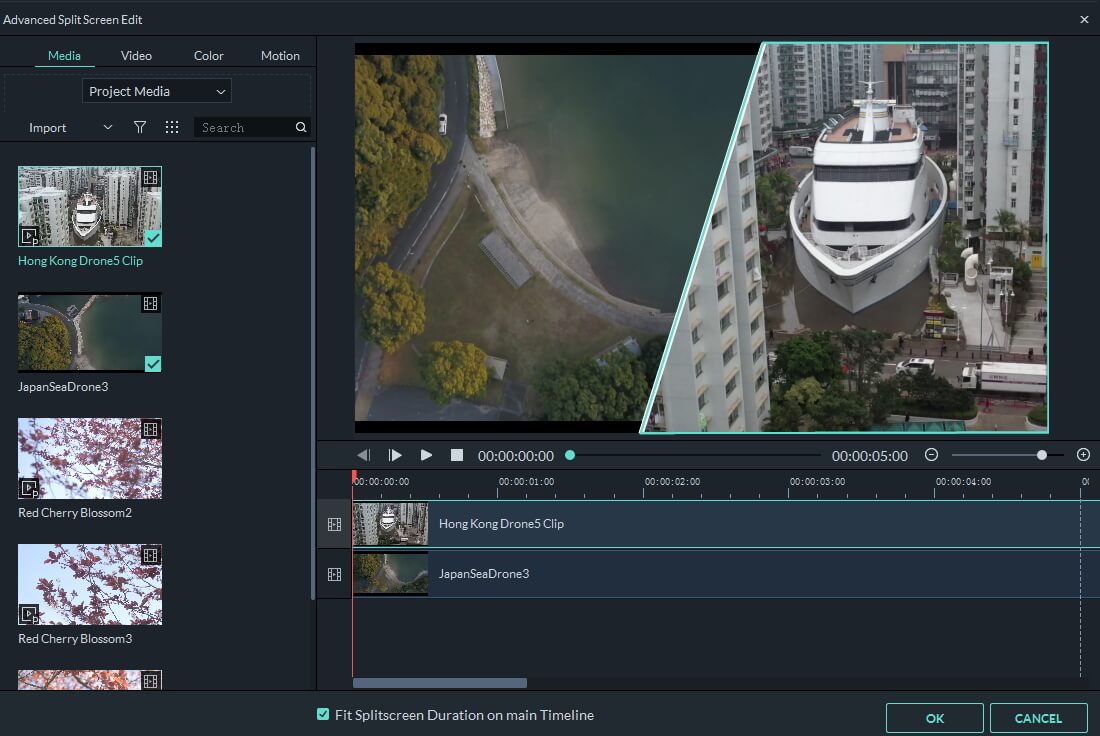
Примечание: При воспроизведении этих видеороликов рядом можно услышать все аудиозаписи. В этом случае, если вам нужно сохранить звук только одного ролика, просто щелкните значок громкости в зоне перетаскивания, чтобы отключить звук других видео. Если вам не нужен звук из этих видео, вы можете отключить его, а затем добавить свой собственный аудиофайл. Вы также можете применить границу к каждому дополнительному видеоклипу и изменить цвет границы, чтобы сделать видео с разделенным экраном более привлекательным.
Шаг 4: Нажмите "Экспорт" и сохраните видео с разделенным экраном в разных форматах, загрузите на YouTube или запишите на DVD.

Метод 2: Разместите видео рядом друг с другом с помощью наложения видеоизображений в Filmora
Помимо размещения видео рядом друг с другом при помощи функции разделения экрана в Filmora, при желании вы также можете сделать это с помощью функции наложения видео или функции PIP (картинка в картинке). Чтобы узнать, как разместить видео рядом, следуйте инструкциям ниже.
Шаг 1. Импортируйте медиафайлы в библиотеку медиа
Выполните указанные выше шаги по импорту, чтобы загрузить видео в медиабиблиотеку.
Шаг 2. Поместите видео на разные дорожки
Перетащите видео на разные дорожки и убедитесь, что они имеют одинаковую продолжительность.

Шаг 3. Размещение в окне предварительного просмотра
Перетащите желтое поле в окно предварительного просмотра и отрегулируйте положение и размер каждого видео, чтобы оно выглядело хорошо. Или вы можете дважды щелкнуть по клипу на шкале времени, а затем изменить его положение, направление и масштаб с помощью параметра "Трансформировать".

Шаг 4. Регулировка звука
Отключите звук одного или обоих видео и используйте свой собственный звуковой файл или звуковые эффекты из библиотеки звуков Filmora. Вы также можете подписать видео с некоторыми классными текстовыми эффектами.

Шаг 5. Сохраните и выполните экспорт
После предварительного просмотра нажмите кнопку "Экспортировать", чтобы экспортировать видео с разделенным экраном в одном из различных форматов или загрузить напрямую на YouTube и Vimeo.
Wondershare Filmora - это эффективное программное обеспечение для редактирования видео, которое может помочь вам с созданием видео с разделенным экраном и размещением двух или более видеороликов рядом друг с другом. Данная программа очень проста в использовании, что делает ее еще лучше. Чтобы узнать больше о функциях редактирования видео в Filmora, вы можете посмотреть ознакомительное видео ниже:




 Безопасность проверена | Загрузка бесплатно | Нет вредоносного ПО
Безопасность проверена | Загрузка бесплатно | Нет вредоносного ПО



